← Tous les tutoriels
Backup della posta di Exchange da Microsoft 365 su file .pst
Exchange Online, un elemento chiave della suite Microsoft365, è tra i servizi di posta elettronica più diffusi a livello globale per la gestione della comunicazione aziendale.
Oltre alla sua funzione principale, offre anche strumenti avanzati per la gestione di calendari e rubriche, permettendo la condivisione di dati e attività senza necessità di applicazioni aggiuntive.
La versione Advanced 365 di Iperius Backup consente di effettuare il backup (e il ripristino) completo, incrementale e differenziale di Exchange Online, sia per le caselle di posta della tua organizzazione che per server Exchange locali. Questo garantisce la massima sicurezza dei dati, con backup periodici e la possibilità di ripristinare i dati in caso di necessità.
Questa funzionalità permette di eseguire un backup granulare delle email, eventi del calendario e contatti in file .pst, .eml, .ics e .vcf. Il backup può essere applicato sia a singole caselle postali che a interi gruppi, coprendo tutte le mailbox aziendali.
Leggi anche: Backup di Exchange Server (on-premise) ed esportazione caselle di posta in formato .PST con Iperius Backup
Acquistando una singola licenza perpetua e con una singola installazione, puoi effettuare backup (e restore) di un numero illimitato di caselle di posta, sia che si tratti di Exchange Online su Microsoft 365 o di un Exchange Server locale. Inoltre, avrai accesso gratuito a tutti i futuri aggiornamenti relativi alla tua licenza.
In questo tutorial vedremo come creare un backup di una o più caselle di posta Exchange Online all’interno di un’organizzazione Microsoft 365.
Creazione dell’account Exchange
Per iniziare, crea una nuova operazione di backup e, nel primo pannello (“Elementi”), clicca sul pulsante “Microsoft 365” e quindi su “Aggiungi un backup di Exchange”.
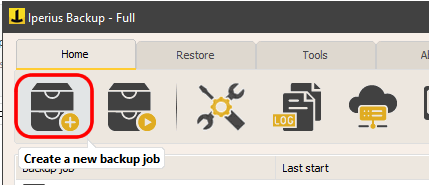
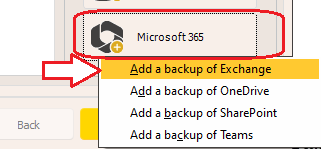
Aggiungi un account Microsoft 365 e assegnagli un nome identificativo.
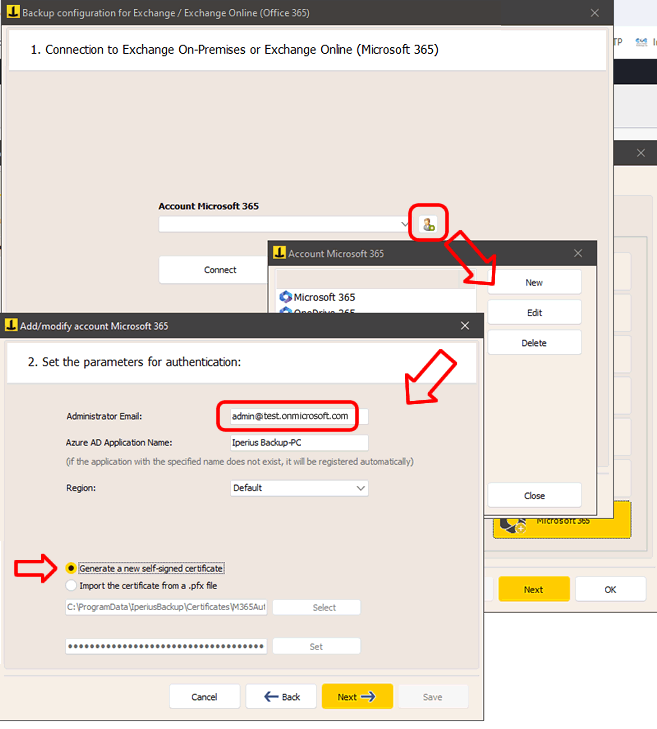
Inserisci l’indirizzo email dell’account amministratore e il nome dell’applicazione di connessione che verrà automaticamente creata su Azure.
Seleziona la regione della tua organizzazione e l’opzione per generare un nuovo certificato autofirmato.
Se hai già un certificato, puoi selezionarlo (sarà automaticamente selezionato se sei in fase di modifica dell’account).
Clicca “Avanti”. Nel pannello successivo dovrai completare il processo di autenticazione attraverso il sito Microsoft:
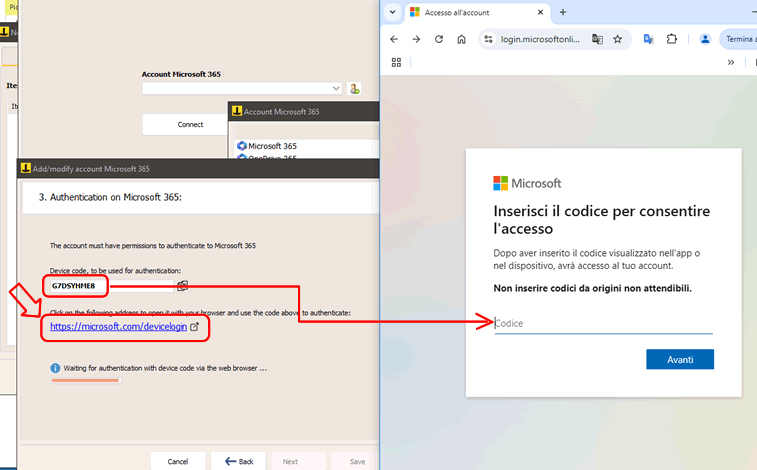
Apri la pagina https://microsoft.com/devicelogin cliccando sull’apposito link, e inserisci il codice mostrato da Iperius. Procedi quindi con il login sul sito Microsoft, fino alla conferma finale:
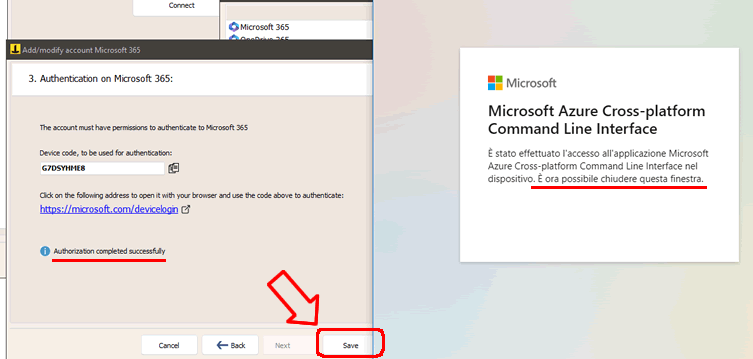
Torna ora alla finestra precedente, clicca sul pulsante “Connetti” e poi su “Avanti”.
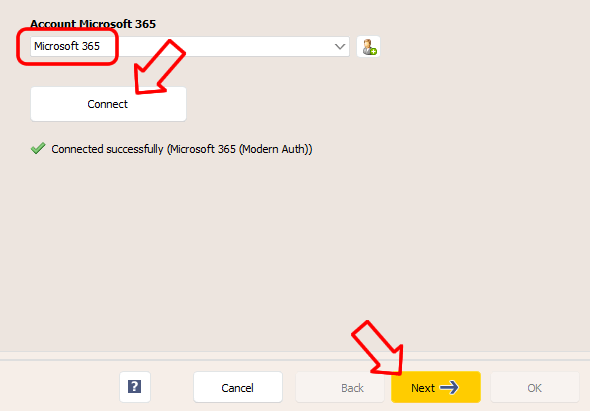
Selezione delle caselle di posta
Dopo pochi secondi, potrai visualizzare l’elenco delle caselle di posta disponibili.
Selezionale caselle di posta di cui vuoi fare il backup e prosegui cliccando su “Avanti”.
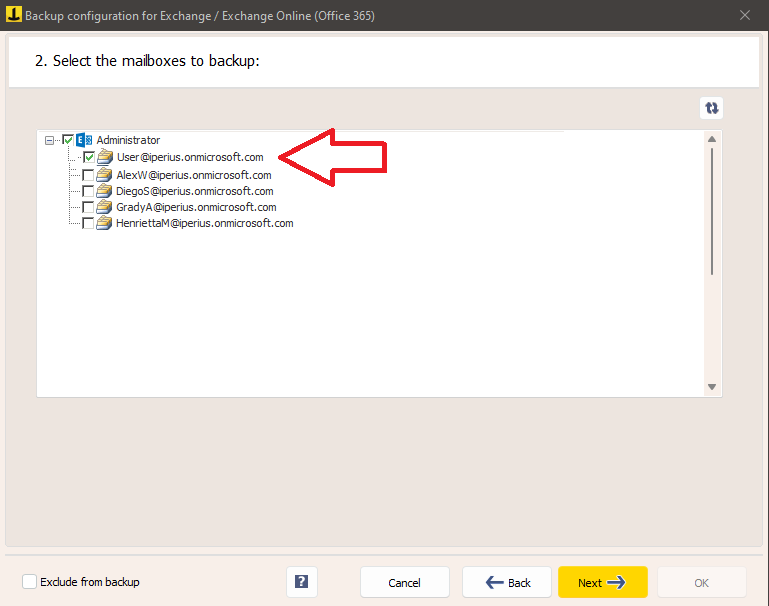
Nel pannello successivo, devi specificare alcuni importanti parametri per il backup:
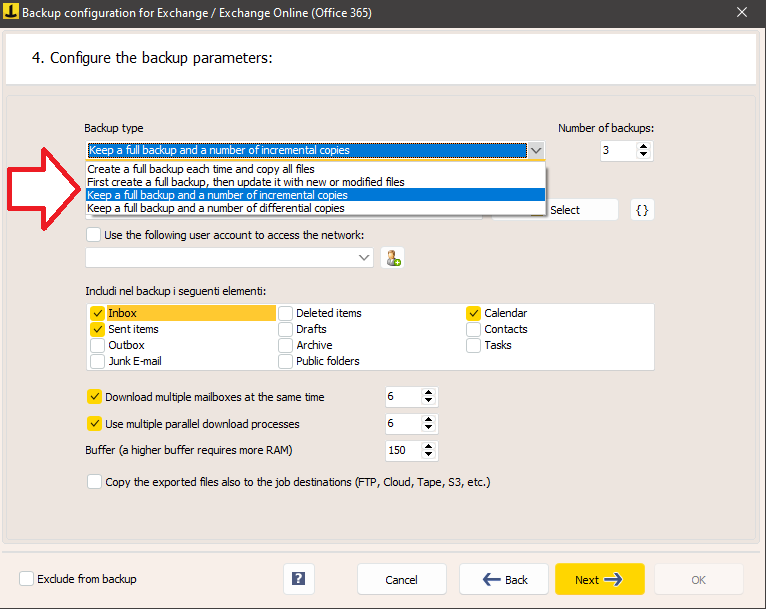
Iperius può eseguire backup completi, incrementali o differenziali, permettendoti di scegliere anche il numero di copie da conservare.
Scegli la cartella locale dove verrà effettuato il download.
Il backup include tutte le cartelle selezionate (Posta in arrivo, Posta inviata, Archivio, ecc…), relativamente a tutti gli account di cui stai facendo il backup.
Possiamo aumentare le prestazioni agendo sulle opzioni relative ai download paralleli e al buffer di memoria.
L’ultima opzione che vedi nella finestra, ovvero la scelta di copiare gli elementi scaricati nelle destinazioni dell’operazione di backup, serve appunto per creare una ulteriore copia di backup di ciò che viene scaricato. Ad esempio su un NAS o su un servizio cloud come Azure Storage o Amazon S3. Queste ulteriori destinazioni possono essere specificate nel pannello successivo della configurazione dell’operazione di backup (“Destinazioni”).
Configurazione delle destinazioni aggiuntive (opzionale)
Puoi aggiungere una o più destinazioni in cui fare una ulteriore copia degli elementi di Microsoft 365 che sono stati scaricati:
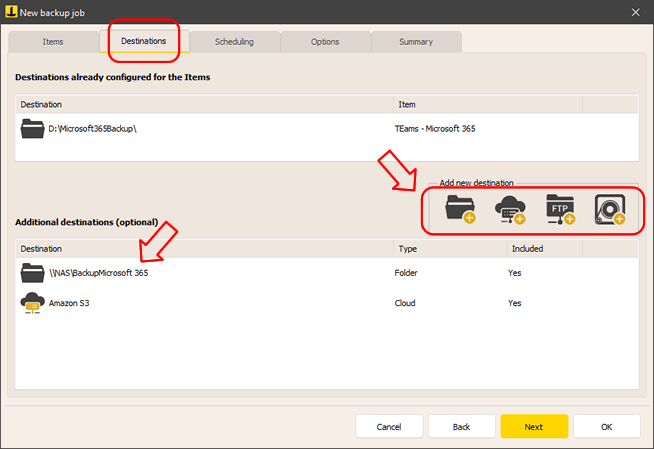
Si possono poi configurare la pianificazione e opzioni aggiuntive come ad esempio le notifiche email alla fine del backup.
Avvio del backup
Una volta configurata l’operazione di backup, la troverai nella lista delle operazioni di backup di Iperius.
Per avviarlo, fai click col destro sul backup appena configurato e clicca su “Esegui backup”.
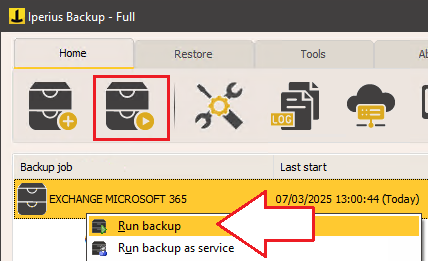
Scopri come ripristinare Exchange Online.
Pour toute question ou doute concernant ce tutoriel,
Contactez-nous